电脑版快剪辑剪掉不要的片段的方法
时间:2023-07-12 15:09:57作者:极光下载站人气:64
快剪辑是一款大家都很喜欢的视频剪辑软件,在该软件中,我们可以对自己需要的视频进行剪辑操作,在快剪辑中有一个分割的功能,通过该功能即可对视频进行切割,然后将不要的片段进行删除处理,你可以通过分割功能将一个视频切割成多个片段,是一个非常实用的功能,而分割功能只需要在工具栏中即可找到并且使用,我们在进行剪辑的过程中,按照自己的设计需求来进行剪辑即可,下方是关于如何使用快剪辑剪辑不要的片段的具体操作方法,如果你需要的情况下可以看看方法教程,希望对大家有所帮助。
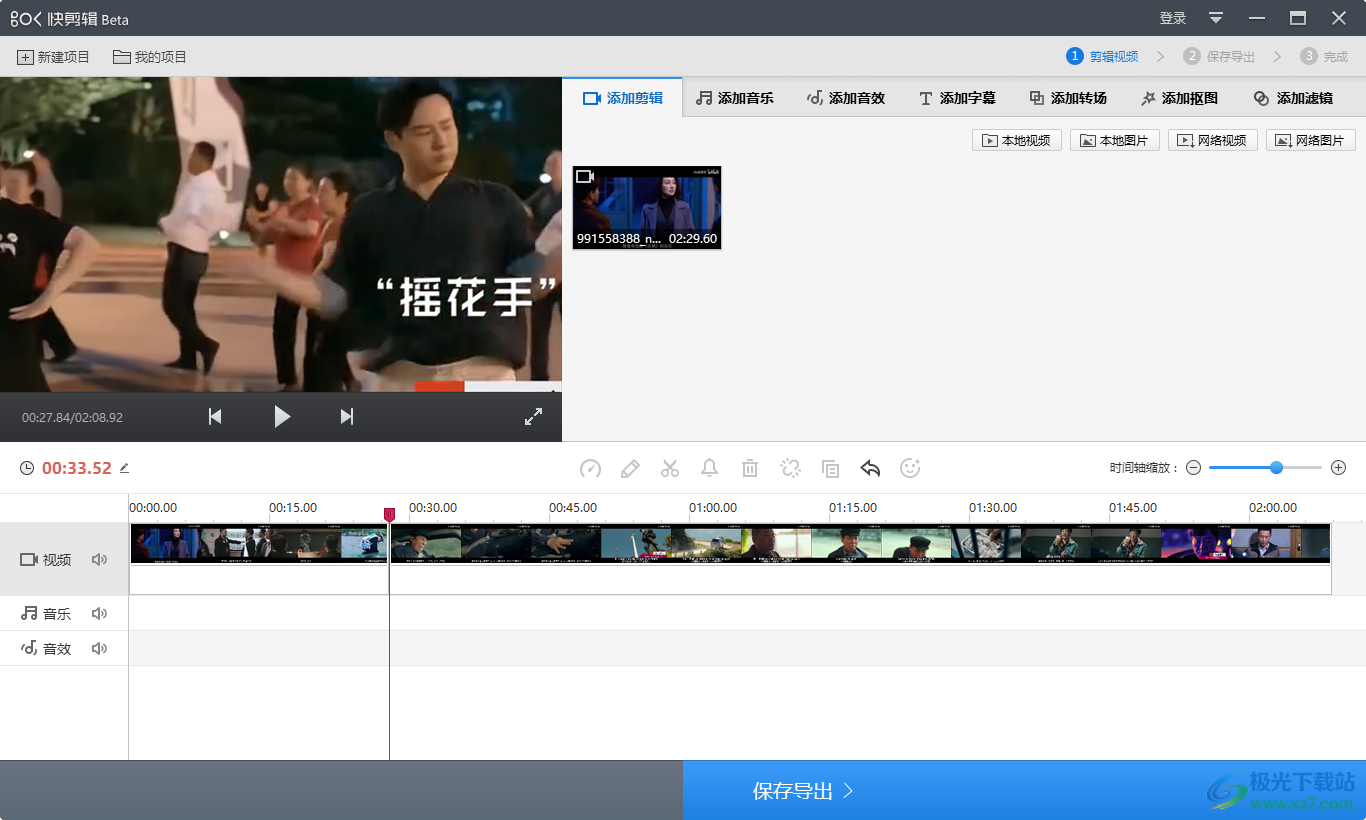
方法步骤
1.将快剪辑点击打开,将【本地视频】按钮进行点击,将需要制作的视频添加进来。
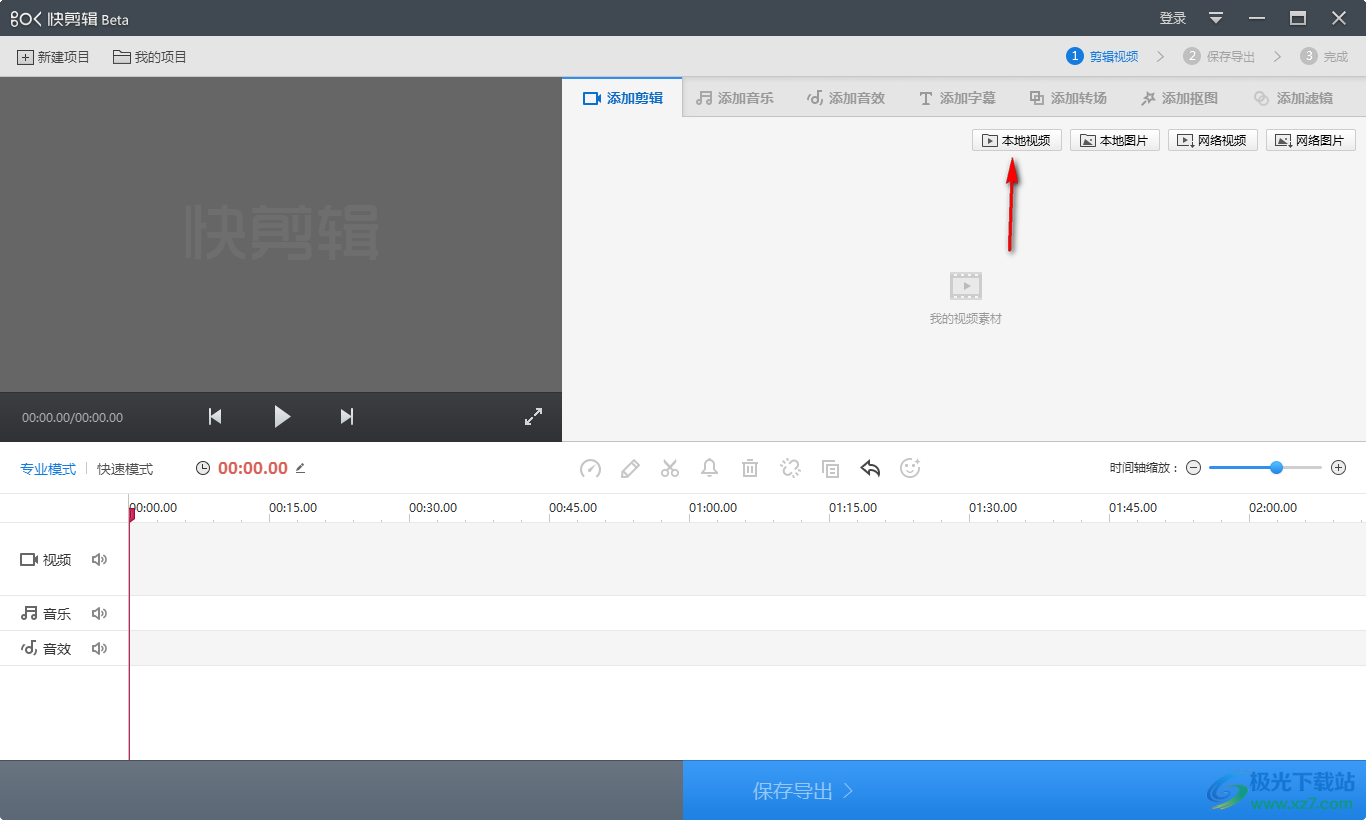
2.当我们将视频添加进来之后,视频素材会自动的显示在页面上的轨道中。
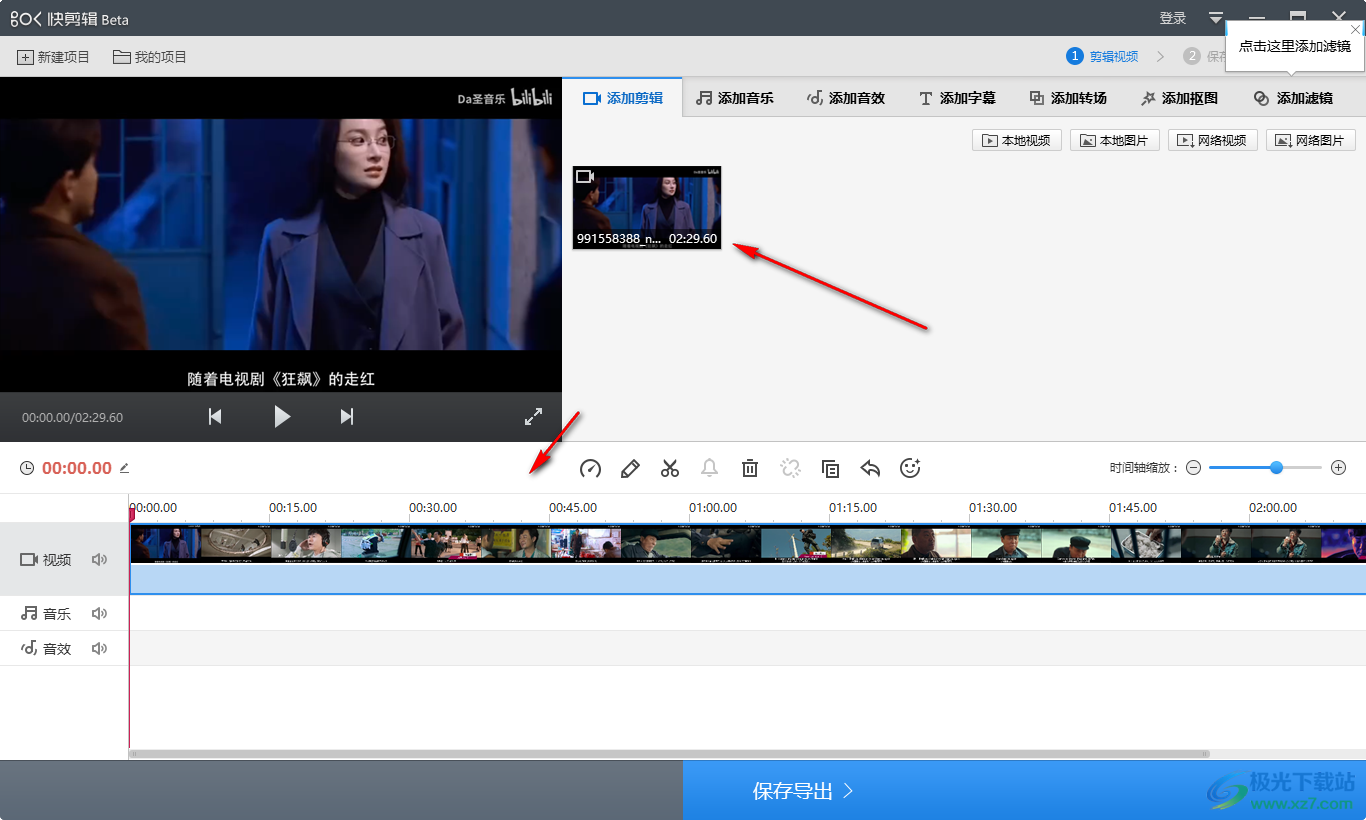
3.随后,我们在需要拖动轨道上的时间轴到需要剪辑的位置,之后点击工具栏中的剪刀图标即可进行剪辑操作。
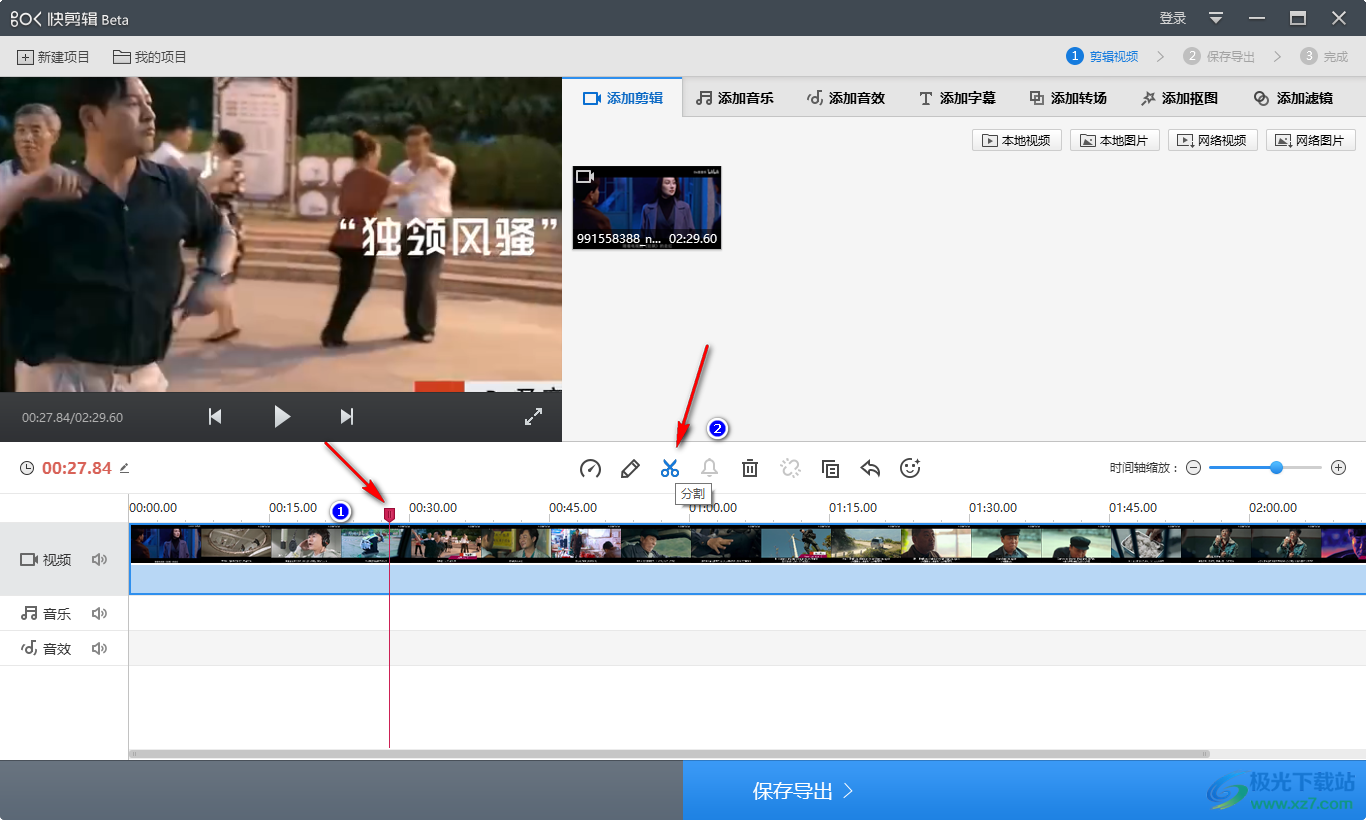
4.你可以将视频剪辑成多个片段,然后将不需要的片段进行删除即可。
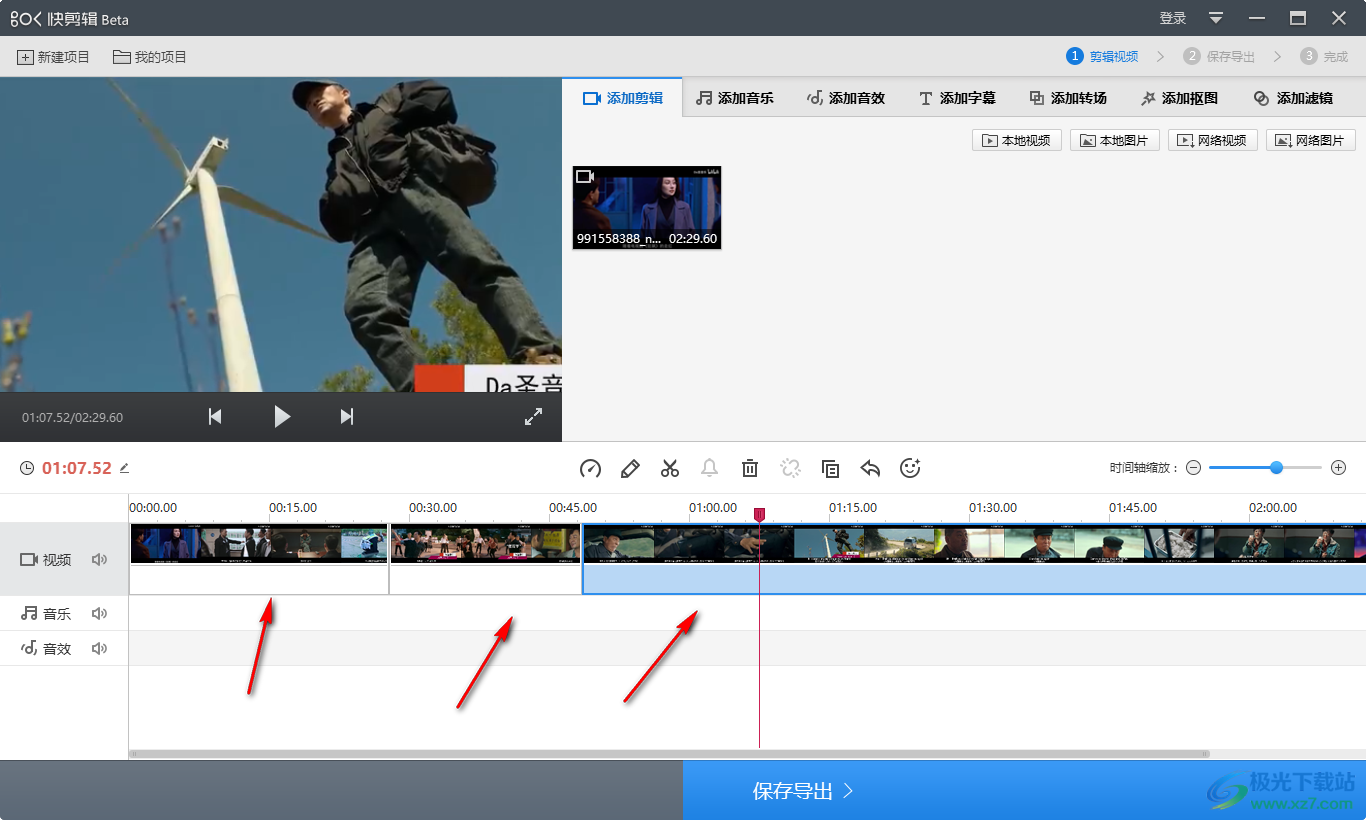
5.选中不需要的片段,然后进行右键点击,选择【删除】按钮即可。

6.在页面上弹出的提示窗口中,直接点击【确定】按钮即将不要的片段进行删除掉。
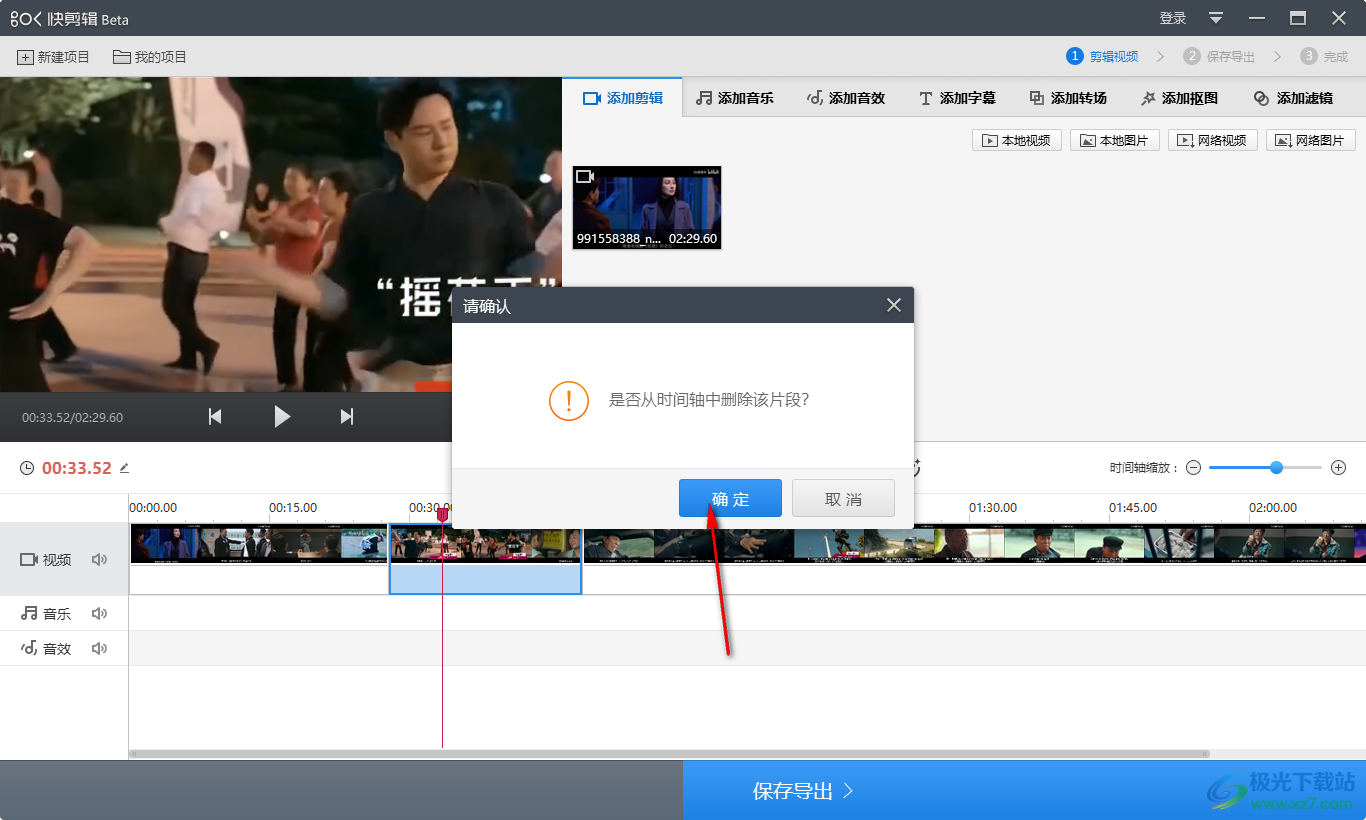
以上就是关于如何使用快剪辑将不要的片段裁剪掉的具体操作方法,很多时候我们需要通过快剪辑进行视频的裁剪设置,那么我们可以通过分割功能来操作,可以将自己不要的片段进行删除去掉即可,感兴趣的话可以操作试试。
相关推荐
相关下载
热门阅览
- 1百度网盘分享密码暴力破解方法,怎么破解百度网盘加密链接
- 2keyshot6破解安装步骤-keyshot6破解安装教程
- 3apktool手机版使用教程-apktool使用方法
- 4mac版steam怎么设置中文 steam mac版设置中文教程
- 5抖音推荐怎么设置页面?抖音推荐界面重新设置教程
- 6电脑怎么开启VT 如何开启VT的详细教程!
- 7掌上英雄联盟怎么注销账号?掌上英雄联盟怎么退出登录
- 8rar文件怎么打开?如何打开rar格式文件
- 9掌上wegame怎么查别人战绩?掌上wegame怎么看别人英雄联盟战绩
- 10qq邮箱格式怎么写?qq邮箱格式是什么样的以及注册英文邮箱的方法
- 11怎么安装会声会影x7?会声会影x7安装教程
- 12Word文档中轻松实现两行对齐?word文档两行文字怎么对齐?

网友评论